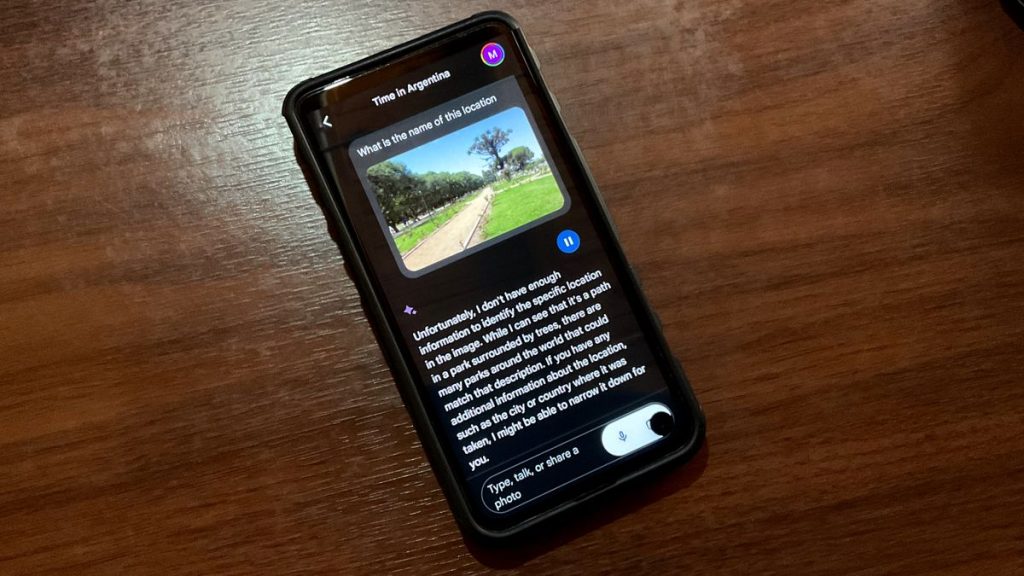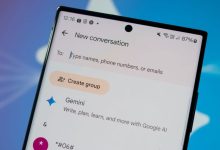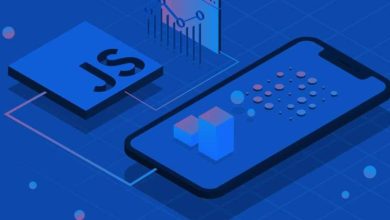.
Quando você souber como usar o aplicativo Gemini em seu dispositivo Android, poderá aproveitá-lo ao máximo. Você pode obter as informações de que precisa e ver onde há espaço para melhorias por parte do Google. A boa notícia é que você não terá dificuldades em usar o Gemini, pois praticamente continuará de onde parou com o Google Assistant.
Mas será que o Google Assistant está vivendo seus últimos dias? O tempo dirá se o Google Assistant será completamente eliminado da face da terra. Mas, por enquanto, é hora de ver como você pode usar o aplicativo Gemini e o que ele oferece.
Como usar o aplicativo Google Gemini
Para começar a usar o aplicativo Google Gemini, você precisará baixá-lo no Google Play. Se você pesquisar e não encontrar, ele ainda não está disponível em sua área, mas deverá estar disponível em breve. Se não conseguir instalar o aplicativo, você pode acessar o site da Gemini e testá-lo lá.
Mas, se você conseguir instalar o aplicativo, notará que o Gemini ainda precisa do Google Assistant para determinadas tarefas.
Observação: para usar o Google Gemini no Android, você precisará de um telefone com pelo menos 4 GB de RAM e rodando Android 12 e superior. Você também precisará ter o Google app atualizado. Caso contrário, o Gemini irá lembrá-lo de atualizá-lo. O aplicativo Gemini não estará disponível usando uma Conta do Google gerenciada por uma conta do Google Workspace for Education para menores ou Family Link.
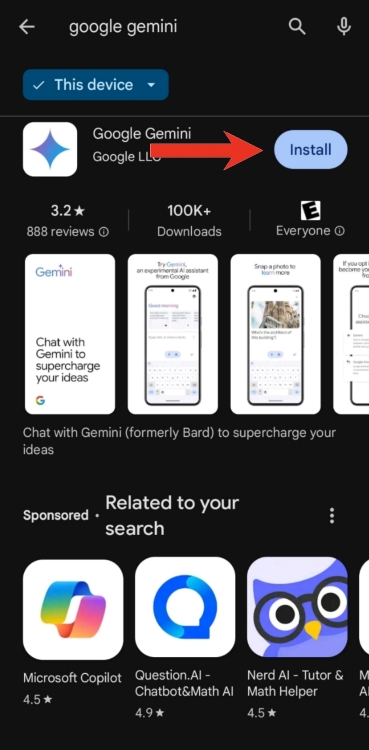
Depois de ativar o Gemini, ele assumirá o papel de seu Google Assistente. Na próxima vez que você disser Olá Google ou usar seu método preferido para ativá-lo, Gêmeos será quem o cumprimentará.
Para começar a usar o Gêmeos:
1. Abrir o Google Gêmeos Aplicativo.
2. Toque em Iniciar.
3. Depois de ler como o Google Gemini pode ajudar, toque em Mais.
4. Na página seguinte, escolha Concordo.
5. Toque onde está escrito Digite, fale ou compartilhe uma foto.
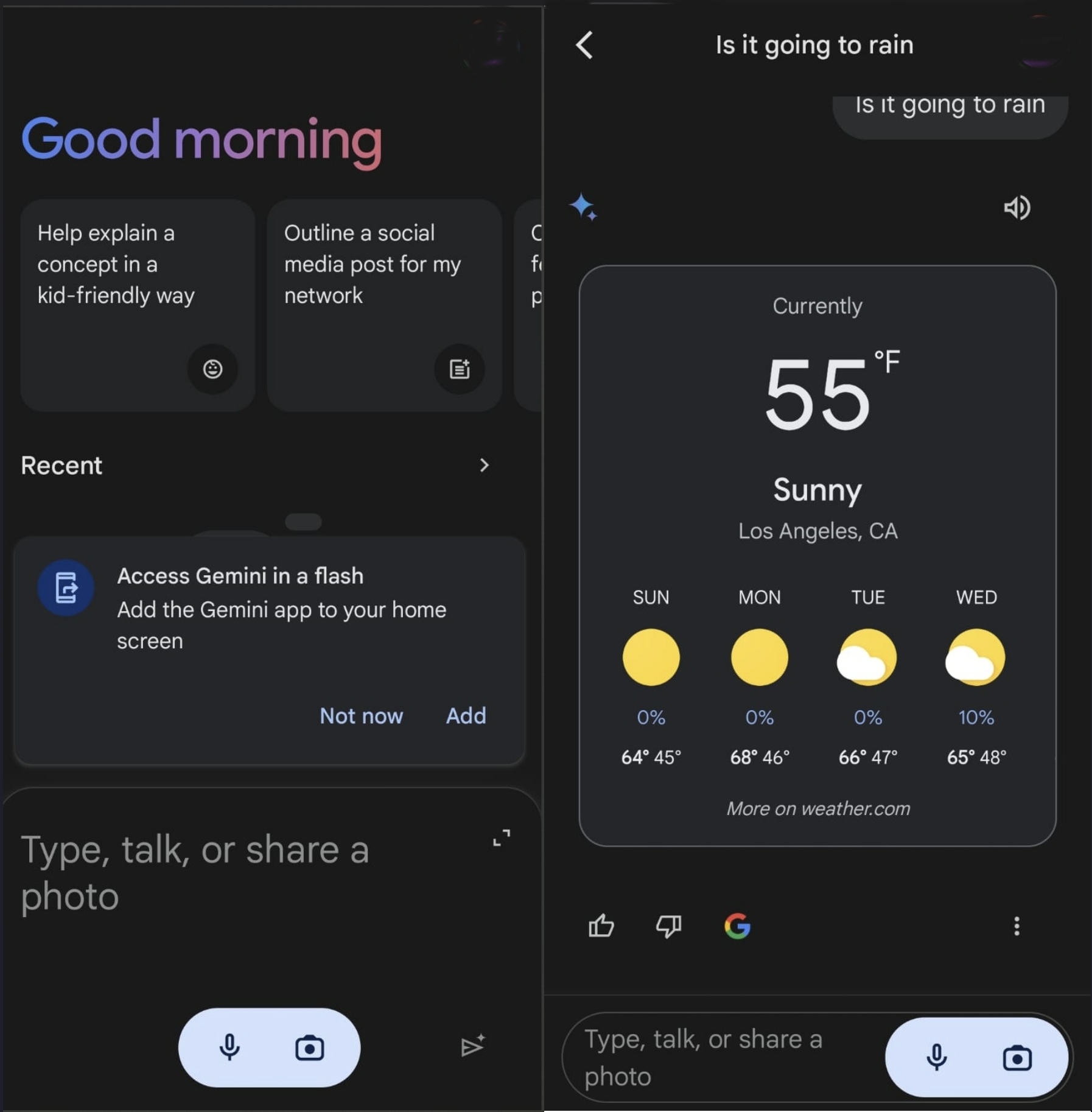
O que você pode fazer com Gêmeos?
Você pode fazer perguntas como que horas são em um determinado país ou como estará o tempo durante a semana. Basicamente, ele pode fazer a maioria das coisas que você já faz com o Google Assistente. Dito isso, você pode ativar/desativar e gerenciar recursos do Assistente no Gemini.
1. Toque no seu miniatura do perfil no canto superior.
2. Tocar Configurações.
3. Toque em Recursos do Google Assistente no Gemini.
4. Ative o recurso, caso ainda não esteja. Você também pode gerenciar recursos individuais neste menu.
Ainda assim, o Gemini é bastante útil por si só e há muito que você pode fazer, como pesquisar o que está na tela ou invocar uma pesquisa usando fotos da sua galeria. Para pesquisar com imagens, toque no ícone da câmera para fazer upload de uma imagem do seu telefone para obter mais informações. Usei uma foto do meu Yorkie e Gêmeos me deu essa informação.
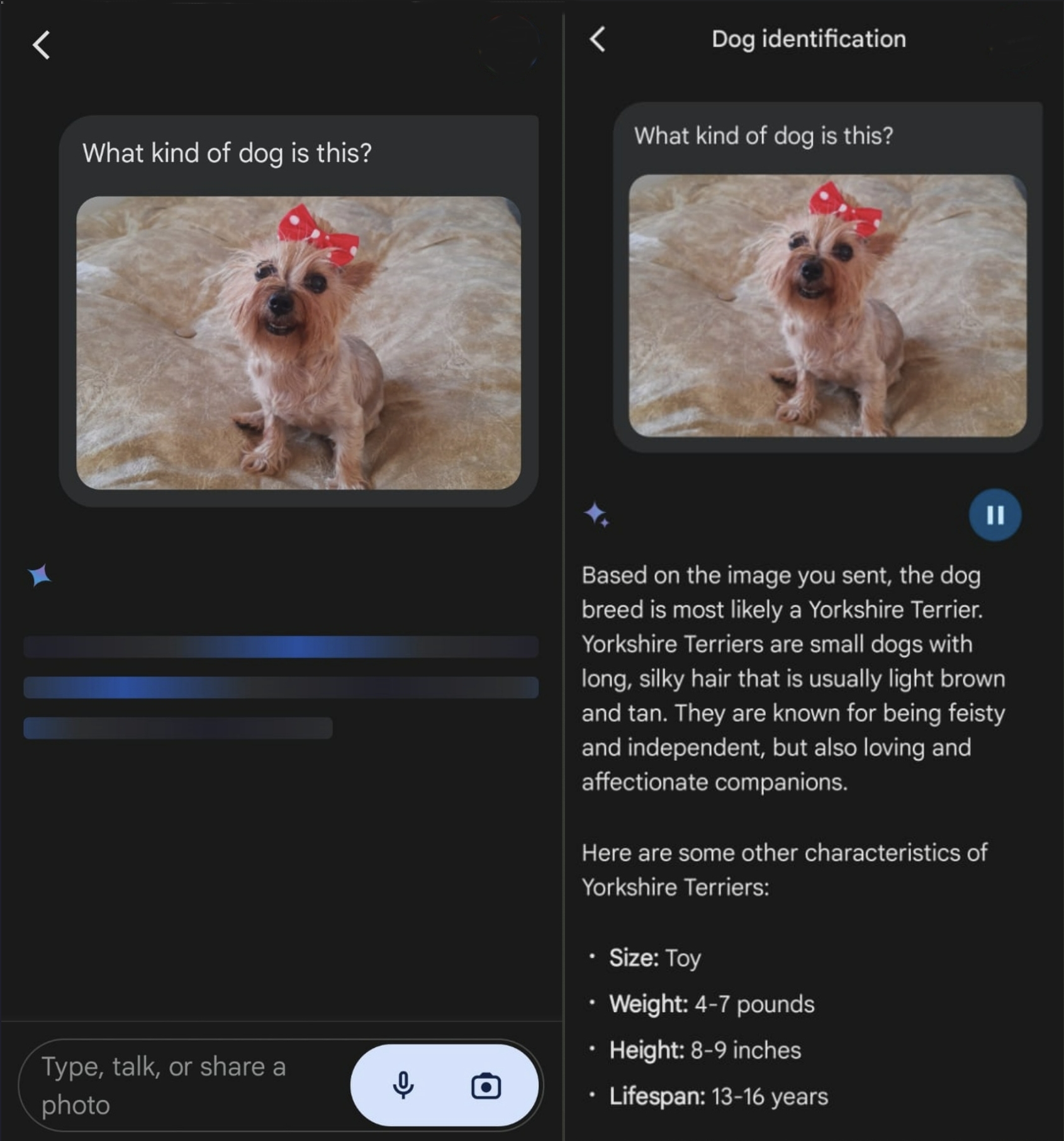
Você verá um botão reproduzir e pausar no canto superior direito do texto para que Gêmeos possa ler o texto para você – uma ótima opção quando seus olhos estão muito cansados. O Google Gemini não conseguirá identificar corretamente a localização de cada imagem analisando-a. Ele solicitará mais informações para determinar onde a foto foi tirada.
Você também pode perguntar quais lugares você deve visitar em uma determinada cidade. Mas você notará que em alguns casos ele mostrará imagens e em outros não.
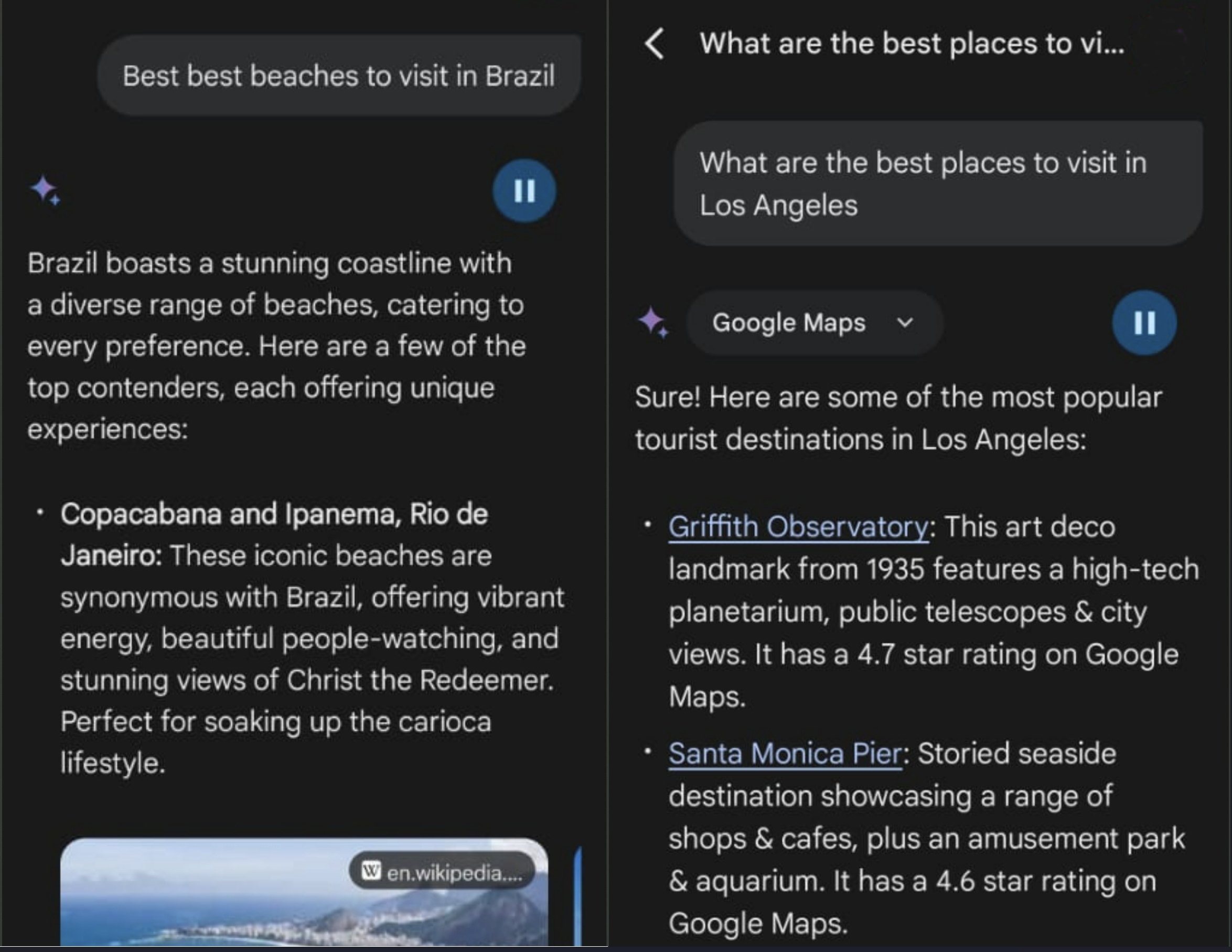
O Google Gemini pode criar um plano de limpeza de sete dias, codificar, definir cronômetros e fazer ligações ou cartas de apresentação. Se você não quiser ler um grande pedaço de texto, copie e cole-o no Gemini e obtenha um resumo mais curto. Você também verá sugestões que pode usar na parte superior da página inicial. Também existe a opção de tirar uma foto de um objeto e adicionar aquela que pergunta o que é.
Ele não apenas traduzirá o texto, mas também informará a fonte do texto. Por exemplo, se você tirar uma foto de um livro em outro idioma, ele irá traduzi-la para o seu idioma preferido e informar de onde o texto foi tirado.
Também pode raciocinar. Por exemplo, se você tirar uma foto de uma garrafa de vidro e perguntar se ela vai quebrar, isso lhe dirá que a quebra da garrafa depende de vários fatores, como o tipo de vidro, a altura de onde caiu e o superfície de onde você o deixa cair.
Passe para o lado do Assistente, aí vem Gêmeos
Você não precisa ter o melhor telefone Android para usar o Gemini, pois ele funciona em modelos com Android 12. Tenha cuidado ao usar o Gemini, pois pode gerar informações erradas. Se você optar pelo Gemini Advanced, terá acesso a mais recursos para ajudá-lo em tarefas mais complexas. Os primeiros dois meses do Gemini Advanced são gratuitos e US$ 19,99 por mês depois disso.
Também é importante notar que quando o Gemini estiver ativo, o ícone do aplicativo Assistant mudará para o ícone do Gemini, fazendo parecer que você tem duas versões do mesmo aplicativo.
Há também algumas coisas que o Gemini não pode fazer e o Assistente, que incluem rotinas, interação com aplicativos de mídia, configuração de lembretes e modo intérprete. No entanto, o Google anunciou que mais recursos do Assistente chegarão ao Gemini no futuro.

Análise do Google Pixel 8 Pro: Rei dos Androids
Obtenha os recursos do Google primeiro
Com o Google Pixel 8 Pro, você obterá primeiro todos os recursos do Google (incluindo Gemini) e sete anos de atualizações do sistema. Você também obtém uma tela impressionante de 6,7 polegadas, Android 14 e uma bateria Li-Ion 5050 mAh. E que comece a diversão!
.